Библиотеки Python | Загрузка видео и субтитров с YouTube
Последнее обновление: 16.11.2022
Для работы с youtube установим через менеджер пакетов pip пакет pytube с помощью следующей команды:
pip install pytube
Загрузка видео с youtube
Для обращения к определенному видео на youtube необходимо создать объекта YouTube, в конструктор которого передается ссылка на видео:
from pytube import YouTube # ссылка на загружаемое видео link = "https://www.youtube.com/watch?v=J0Aq44Pze-w" yt = YouTube(link)
С помощью атрибута streams можно получить все стримы, связанные с этим видео (в том числе отдельно его аудиодорожки), и их параметры:
from pytube import YouTube # ссылка на загружаемое видео link = "https://www.youtube.com/watch?v=J0Aq44Pze-w" yt = YouTube(link) print(yt.streams)
Примерный вывод:
[<Stream: itag="17" mime_type="video/3gpp" res="144p" fps="12fps" vcodec="mp4v.20.3" acodec="mp4a.40.2" progressive="True" type="video">, <Stream: itag="18" mime_type="video/mp4" res="360p" fps="24fps" vcodec="avc1.42001E" acodec="mp4a.40.2" progressive="True" type="video">, <Stream: itag="22" mime_type="video/mp4" res="720p" fps="24fps" vcodec="avc1.64001F" acodec="mp4a.40.2" progressive="True" type="video">, ................................. <Stream: itag="251" mime_type="audio/webm" abr="160kbps" acodec="opus" progressive="False" type="audio">]
Для загрузки видео нам надо выбрать конкретный стрим из полученного списка и вызвать у него метод download(). Например, выберем и загрузим первый стрим:
from pytube import YouTube
link = "https://www.youtube.com/watch?v=J0Aq44Pze-w"
yt = YouTube(link)
yt.streams.first().download()
print("Видео успешно загружено")
При этом мы можем загрузить разные варианты видео. Для выбора видео в наилучшем расширении библиотека предоставляет специальный метод get_highest_resolution():
YouTube("https://www. youtube.com/watch?v=J0Aq44Pze-w").streams.get_highest_resolution().download()
youtube.com/watch?v=J0Aq44Pze-w").streams.get_highest_resolution().download()
Загрузка субтитров
Для получения информации о субтитрах класс YouTube предоставляет атрибут captions, который предоставляет словарь объектов Caption, фактически список доступных субтитров:
from pytube import YouTube link = "https://www.youtube.com/watch?v=bDo18m-uOi8" yt = YouTube(link) print(yt.captions)
В данном случае мы получим информацию о субтитрах в следующем виде:
{'en': <Caption lang="English" code="en">,
'a.en': <Caption lang="English (auto-generated)" code="a.en">,
'pt-BR': <Caption lang="Portuguese (Brazil)" code="pt-BR">,
'ru': <Caption lang="Russian" code="ru">,
'es-MX': <Caption lang="Spanish (Mexico)" code="es-MX">}
В полученном словаре ключ представляет языковую культуру, например, «pt-BR» (бразильский португальский) или «en» (общий английский).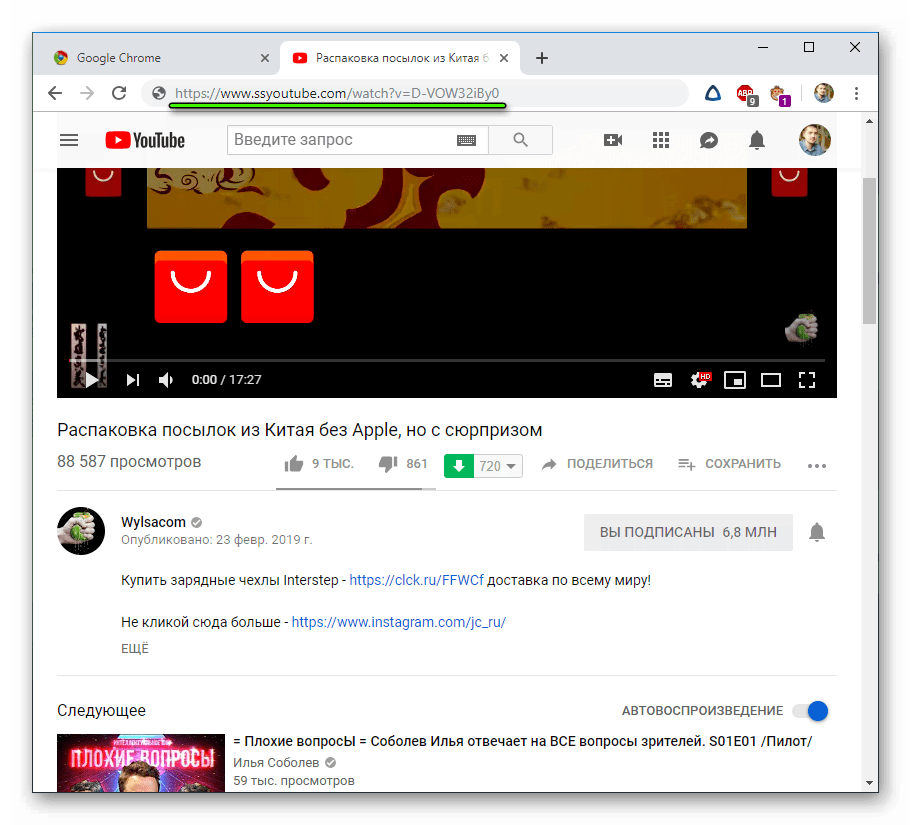 Для автосгенерированных субтитров код языка предваряется символом «a»,
например, «a.en». Значение ключа дублируется в атрибуте «code» объекта Caption.
Для автосгенерированных субтитров код языка предваряется символом «a»,
например, «a.en». Значение ключа дублируется в атрибуте «code» объекта Caption.
Для загрузки субтитров применяется у Caption применяется метод download(), например, загрузим субтитры для английского языка:
from pytube import YouTube
yt = YouTube("https://www.youtube.com/watch?v=bDo18m-uOi8")
yt.captions["en"].download(title="Python", srt=False)
print("Субтитры загружены")
В метод download() передаются два параметра. Параметр title представляет название файла, в который будут сохраняться субтитры. Второй параметр —
srt указывает, в каком формате загружать субтитры: если равно True, то загружаются в формате srt, если False — в формате xml.
Взаимодействие с плейлистами
Для взаимодействия с плейлистами библиотека предоставляет класс Playlist:
from pytube import Playlist
Для создания объекта Playlist в конструктор класса надо передать ссылку на плейлист:
playlist = Playlist("https://www. youtube.com/playlist?list=PLlrxD0HtieHhS8VzuMCfQD4uJ9yne1mE6")
youtube.com/playlist?list=PLlrxD0HtieHhS8VzuMCfQD4uJ9yne1mE6")Все видео из плейлиста мы можем получить с помощью атрибута videos, которое представляет список Stream. Например, загрузим все видео из плейлиста:
from pytube import Playlist
playlist = Playlist("https://www.youtube.com/playlist?list=PLlrxD0HtieHhS8VzuMCfQD4uJ9yne1mE6")
print(f"Загрузка плейлиста: {playlist.title}")
for video in playlist.videos:
video.streams.first().download()
print(f"Видео {video.title} загружено")
С помощью атрибута video_urls можно получить все ссылки на видео в плейлисте:
from pytube import Playlist
playlist = Playlist("https://www.youtube.com/playlist?list=PLlrxD0HtieHhS8VzuMCfQD4uJ9yne1mE6")
for url in playlist.video_urls:
print(url)
СодержаниеВперед
Как массово скачивать видео с YouTube!
Разное
Загрузите сразу несколько видео с YouTube и загрузите весь плейлист YouTube одним щелчком мыши. Вот как
Вот как
Есть несколько вариантов, которые позволяют загружать сразу несколько видео с YouTube.
YouTube — это видеоплатформа для просмотра спонсируемых видео, запусков мероприятий, музыкальных клипов, потоковой передачи игр и многого другого. Но в тех случаях, когда у вас нет подключения к Интернету, вы всегда можете рассчитывать на просмотр YouTube в автономном режиме, то есть сохранение его локально на своем устройстве.
На этот раз мы нашли несколько способов сообщить вам, как массово загружать видео с YouTube. Продолжайте читать это руководство, а также объясните, как загружать плейлисты YouTube.
Прежде чем продолжить, убедитесь, что вы загружаете видео с YouTube только с разрешения создателей. Вы всегда должны уважать работу создателя контента перед загрузкой видео и использовать файлы ответственно.
Массовая загрузка видео с YouTube через приложение
Скачивание большого количества видео с YouTube через веб-сайт
Загрузите плейлисты YouTube с помощью Videoder на Android
Скачать плейлисты YouTube на iPhone
Массовая загрузка видео с YouTube через приложение
Если вы ищете приложение для своего ПК, которое может массово загружать видео с YouTube, не ищите ничего, кроме 4K Video Downloader.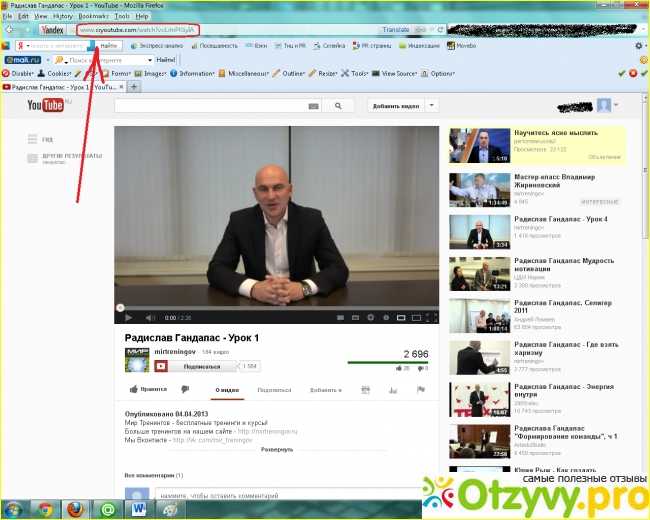
Хотя это приложение является платным, его бесплатная версия поддерживает рекламу и предлагает гораздо больше, чем просто загрузку плейлистов YouTube.
- Загрузить и установить 4K Video Downloader И открой его.
- Теперь откройте любой канал YouTube на своем компьютере> щелкните плейлисты > Щелкните правой кнопкой мыши любой плейлист и нажмите копировать ссылку .
- Переключитесь на приложение 4K Video Downloader и коснитесь вставить ссылку . Затем нажмите Скачать плейлист .
4K Video Downloader поддерживает несколько форматов файлов, и вы также можете использовать это приложение для загрузки видео с других популярных платформ для обмена видео, таких как dailymotion, Vimeo, Facebook и т. Д.
Скачивание большого количества видео с YouTube через веб-сайт
Если вы не можете установить приложение на свой компьютер, вы все равно можете загружать видео с YouTube сразу через YouTubePlaylist.
- Откройте любой канал YouTube на своем компьютере> нажмите плейлисты > Щелкните правой кнопкой мыши любой плейлист и нажмите копировать ссылку .
- В новой вкладке посетите YouTubePlaylist.cc и создайте новую учетную запись.
- Как только это будет сделано, вставить Ссылка на YouTube в строке поиска в плейлисте YouTube и коснитесь Enter .
- Дайте сайту завершить обработку. После этого все файлы будут готовы к загрузке. Все, что вам нужно сделать, это выбрать Все заголовки видео И будешь готов.
Помимо массовой загрузки видео, есть также возможность вырезать и загрузить определенную продолжительность из отдельных видео. YouTubePlaylist.cc поддерживает загрузку видео в различных форматах файлов, кроме YouTube, вы также можете загружать видео для просмотра в автономном режиме с других платформ для обмена видео, таких как Vimeo, dailymotion и т.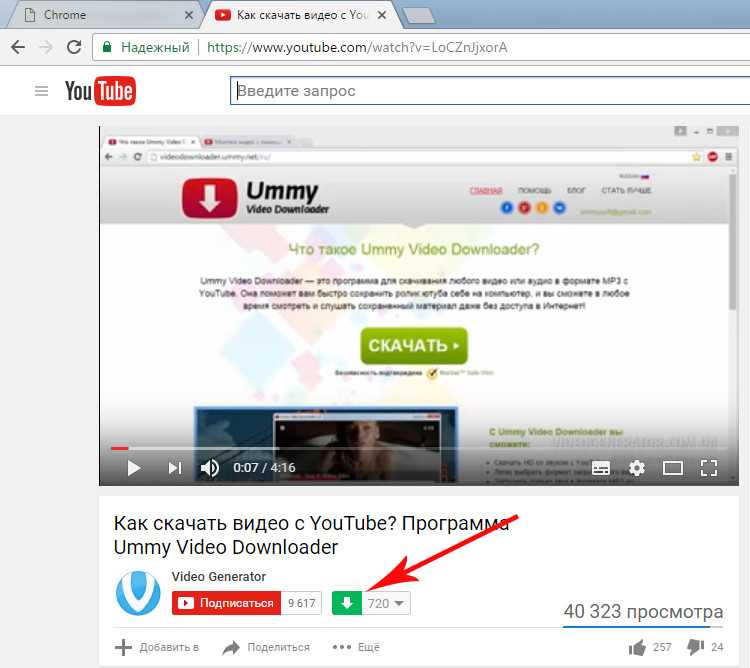
Загрузите плейлисты YouTube с помощью Videoder на Android
Если вы являетесь пользователем Android, выполните следующие действия, чтобы загрузить плейлисты YouTube с помощью приложения Videoder.
- Скачайте и установите приложение Videoder на вашем телефоне.
- Открыть Видеодер> Нажмите YouTube В верхней панели> откройте любой канал YouTube.
- После загрузки канала YouTube коснитесь плейлисты > Нажмите Любой плейлист> нажмите кнопка загрузки > Щелкните Скачать .
- Кроме того, вы можете скопировать ссылку на список воспроизведения через браузер или приложение YouTube, а затем вставить ее в Videoder, чтобы начать загрузку.
Скачать плейлисты YouTube на iPhone
К сожалению, нет такого приложения, как Android, которое позволяло бы массово загружать видео с YouTube в локальное хранилище вашего iPhone. Если вы являетесь пользователем iPhone и по-прежнему хотите загружать плейлисты YouTube массово, вы можете выполнить следующие действия.
- На вашем iPhone зайдите в приложение YouTube и посетите любой канал.
- Перейти на вкладку плейлисты в канале> Нажмите Любой плейлист> нажмите кнопку Скачать Чтобы сохранить сразу все видео. Этот метод также работает на устройствах Android.
Это несколько простых способов, которые позволяют загружать и выгружать плейлисты YouTube для просмотра в автономном режиме на телефонах или компьютерах.
YouTubeСкачать полный плейлист YouTubeСкачать видео с YouTubeيوتيوب
Как скачать видео с YouTube в MP3 и другие файлы и хотя они могут предоставить вам конверсии YouTube, это надежный способ оставаться в безопасности.
Когда на YouTube загружаются подкасты, целые шоу и многое другое, иногда бывает сложно быть в курсе всего. Часто такие вещи, как re:View от RedLetterMedia или различные видеоподкасты, которые могут не украсить определенные сети подкастов, во многом связаны с дискуссией. Вы можете бросить взгляд на экран, но мы все знаем, что это фоновый шум.
Вы можете бросить взгляд на экран, но мы все знаем, что это фоновый шум.
А что, если вам нужен этот фоновый шум на ходу? Многие оригинальные саундтреки к видеоиграм были потеряны во времени или никогда официально не выпускались.
Статья продолжается после объявления
Сайты с YouTube на MP3, MP4 или любой другой формат, который вы пожелаете, представляют собой всплывающее минное поле. Обилие рекламы и бог знает чего еще. Потребность в безопасности и простом удобстве использования часто может отвлечь вас от вашей задачи.
Вот почему мы полностью рекомендуем YouTube-dl.
Что такое YouTube-DL?
YouTube-dl (иногда называемый YT-dl) — это бесплатное программное обеспечение, которое может загружать видео с YouTube из командной строки без использования каких-либо пользовательских интерфейсов.
Это программное обеспечение, которое в прошлом вызывало некоторые головные боли, но идеально подходит для загрузки видео с YouTube и преобразования их в файлы MP3.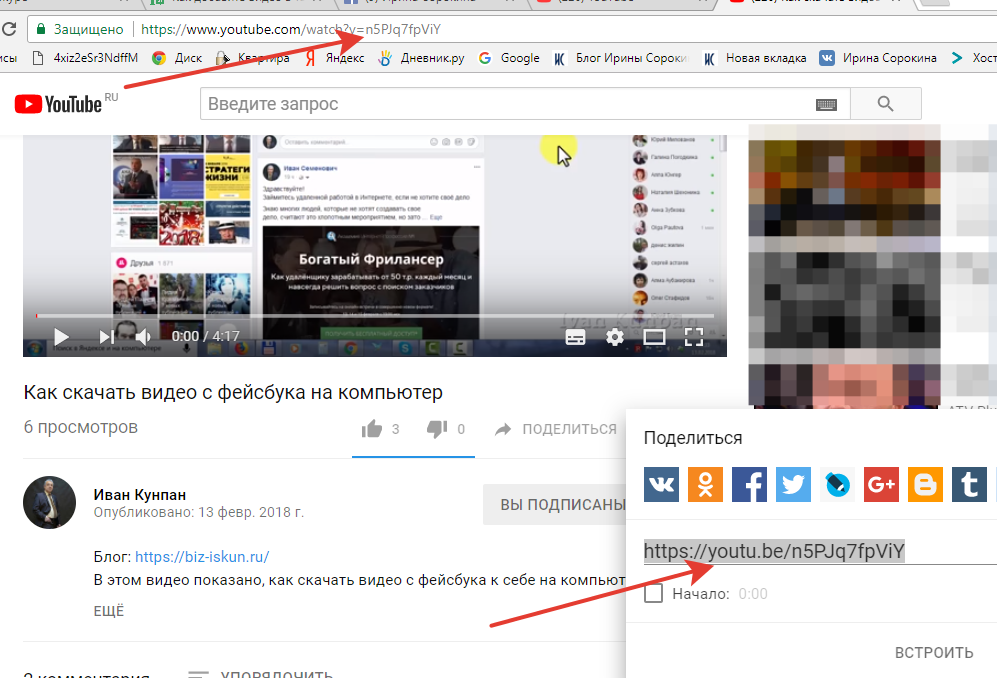 Он сочетается с FFMPEG, программным обеспечением с открытым исходным кодом, обычно используемым для объединения или преобразования файлов во что-то еще.
Он сочетается с FFMPEG, программным обеспечением с открытым исходным кодом, обычно используемым для объединения или преобразования файлов во что-то еще.
Статья продолжается после объявления
Однако использование YouTube-dl может быть несколько сложным в зависимости от ваших навыков работы с терминалом. Хотя это идеально подходит для тех, кто любит делать что-то большими партиями, нет причин так запутаться.
К счастью, другой пользователь заметил это и сделал для вас приятный пользовательский интерфейс.
Лучший графический интерфейс для YT-dl
Open Video Downloader использует YouTube-dl в качестве основы и сделает за вас большую часть работы. Все, что вам нужно сделать, это предоставить ссылку для скачивания. Он доступен во всех операционных системах на ПК, и затем вы можете выполнить обычную процедуру переноса их на свой телефон, планшет или в другое место по своему усмотрению.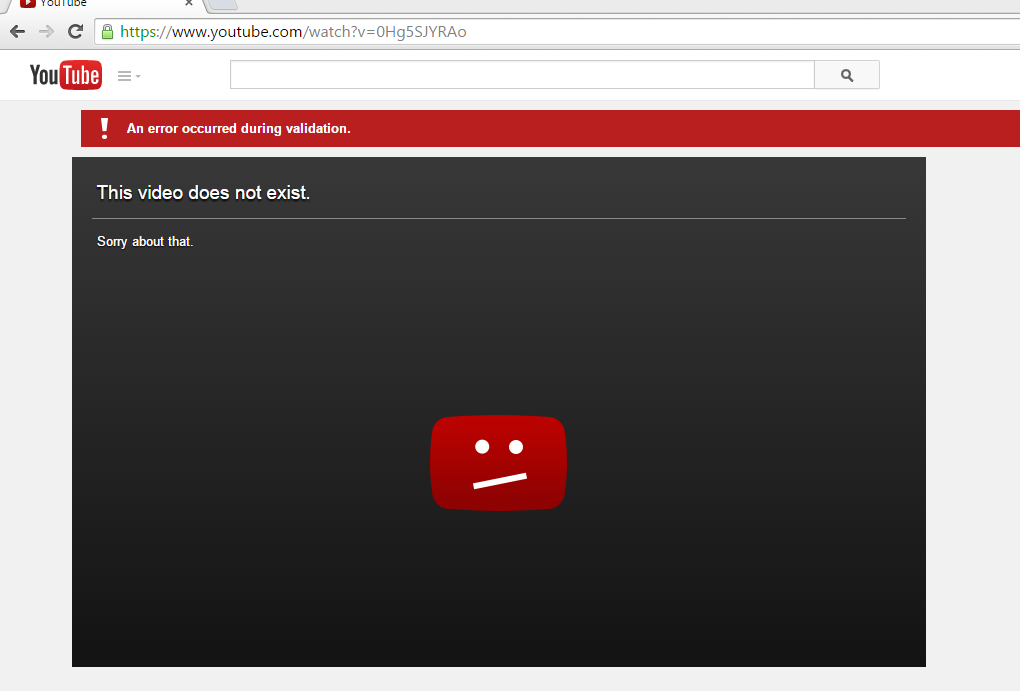
Статья продолжается после объявления
Как скачать видео с YouTube в MP3
Скачать Open Video Downloader и FFMPEG. После того, как вы их установили, вы можете перейти к фактическому процессу загрузки.
Подпишитесь на нашу рассылку, чтобы быть в курсе последних новостей о киберспорте, играх и многом другом.
Откройте Open Video Downloader, и он сразу же откроет ссылку на YouTube, если он у вас открыт. Если нет, просто скопируйте и вставьте его.
Вы можете выбрать для каждой загрузки то, что хотите приобрести, поэтому в этом случае мы будем использовать только аудио. Выберите его из выпадающего списка и нажмите «Загрузить» в углу экрана.
После завершения вы обнаружите, что кнопка «Папка» приведет вас прямо туда, куда она была загружена.
Статья продолжается после объявления
Как изменить аудиоформат Open Video Downloader
Если по какой-то причине вам нужно скачать файл Ogg Vorbis, зайдите в настройки. Прокрутите вниз до вывода и выберите один из множества вариантов аудио под рукой. Для видео в настоящее время он ограничивает вас MP4 и MKV, двумя основными доступными видеоформатами.
Прокрутите вниз до вывода и выберите один из множества вариантов аудио под рукой. Для видео в настоящее время он ограничивает вас MP4 и MKV, двумя основными доступными видеоформатами.
Допустимые биты
Конечно, не загружайте ничего, что может быть защищено авторским правом. Особенность таких приложений, как Open Video Downloader и YouTube-dl, заключается в том, что очень легко начать скачивать что угодно.
Просто имейте в виду, что вам потребуется прямое разрешение на любой контент, защищенный авторским правом, особенно если вы планируете работать с ним для собственных нужд.
Статья продолжается после объявления
Лучше всего пойти и поискать материалы, не защищенные авторскими правами, на веб-сайте. Есть много общедоступных видео и песен, которые можно получить с помощью Open Video Downloader.
Скачать видео с Youtube | Youtube Downloader
✅ Новое: попробуйте Tiktok Downloader бесплатно
Лучший Youtube Downloader 2023
X2Download. app — это самый быстрый веб-сайт, который поможет вам скачать видео с Youtube онлайн. Всего за несколько простых шагов вы можете загрузить любое видео с Youtube на свое устройство в различных форматах, таких как: MP4, Webm, m4a, 3gp и особенно X2Download позволяет конвертировать видео с Youtube в mp3 с лучшим качеством звука. Все просто и совершенно бесплатно.
app — это самый быстрый веб-сайт, который поможет вам скачать видео с Youtube онлайн. Всего за несколько простых шагов вы можете загрузить любое видео с Youtube на свое устройство в различных форматах, таких как: MP4, Webm, m4a, 3gp и особенно X2Download позволяет конвертировать видео с Youtube в mp3 с лучшим качеством звука. Все просто и совершенно бесплатно.
Простой и быстрый
Инструмент X2Download позволяет за несколько простых шагов быстро загружать видео с Youtube в высоком качестве 720p, 1080p, 1440p, 2160p … в Mp3 и загружайте без ограничений с лучшей скоростью передачи до 1 ГБ / с.
Поддержка многих форматов
X2Download.app поддерживает конвертер видео YouTube в Mp3 и другие форматы, такие как 3GP, MP4, WMA, M4A, FLV, WEBM…
Как скачать видео с Youtube онлайн
- Вставьте ссылку на YouTube или введите ключевые слова в поле поиска.
- Выберите нужный формат для загрузки (MP4 или MP3) и нажмите кнопку «Получить ссылку».

- Подождите несколько секунд, пока завершится преобразование, и нажмите кнопку «Загрузить».
Часто задаваемые вопросы о X2Download.app
Что такое X2Download?
- Это бесплатный инструмент для загрузки видео с Youtube онлайн. Также поддерживает конвертер Youtube в Mp3 видео и скачать музыку с Youtube с лучшим качеством
Как скачать видео с YouTube на X2Download быстрее всего?
- Шаг 1: Вставьте URL-адрес Youtube в окно поиска
- Шаг 2: Выберите формат MP4 или MP3 и нажмите «Получить ссылку»
- Шаг 3: Подождите несколько секунд, пока не появится инструмент обработки видео, и нажмите «Скачать». Кнопка
- Также можно использовать утилиту «youtube downloader» от X2Download для более быстрой загрузки видео. См. инструкции по установке YouTube Download
Является ли X2Download ограниченным числом использований?
Наш инструмент «Youtube Downloader» позволяет бесплатно загружать неограниченное количество видео с Youtube.
В какие форматы X2Download позволяет конвертировать видео с Youtube?
Мы поддерживаем преобразование и загрузку видео с YouTube в различных форматах, таких как: MP4, 3GP, MP3, WEBM, M4A. Вы можете смотреть его прямо на устройстве, не загружая никаких дополнительных программ.
Может ли X2Download.app конвертировать видео с Youtube в mp3?
Конечно, вы можете, X2Download позволяет вам загружать mp3 с Youtube с высокой скоростью и множеством опций. Выберите качество, например: 320 кбит/с, 256 кбит/с, 192 кбит/с, 128 кбит/с, 64 кбит/с
Инструмент X2Download может загружать видео с Youtube на мобильные телефоны?
Технология X2Download.app для загрузки видео с Youtube хорошо работает на всех устройствах, таких как ПК, смартфоны и планшеты. Метод работает аналогично y2mate, y2meta, x2convert без необходимости установки какого-либо другого программного обеспечения. Инструкция по загрузке видео с Youtube на Iphone
Инструкция по загрузке видео с Youtube на Iphone
Где хранится загруженное видео с Youtube?
Пожалуйста, проверьте папку «Загрузки» в вашем телефоне или раздел «История загрузок» вашего браузера.
Какие языки поддерживает инструмент X2Download?
X2Download — это глобальный инструмент поддержки, сегодня мы поддерживаем загрузку видео с Youtube на всех популярных языках.
Почему вам следует использовать сайт загрузки видео с Youtube X2Download?
X2Download.App — лучший сайт, который позволяет вам скачать видео с Youtube онлайн сегодня со многими преимуществами, а именно:
1. Позволяет конвертировать и загружать видео Youtube высокого качества 2160p, 1440p, 1080p, 720p.
2. Конвертируйте Youtube в mp3 с высокой скоростью 320kbps, сохраняя при этом качество звука.
3. Поддержка преобразования Youtube в mp4 онлайн без установки какого-либо другого программного обеспечения.
